Въведение
Linux е семейство операционни системи, което използва ядрото на Linux. Операционните системи под банера Linux обикновено са известни като дистрибуции и често са безплатни. Тук в тази статия се обяснява как да намирате файлове с лекота и как да разширите възможностите му, за да получите по-точни подробности. Като операционна система използва Ubuntu 17.04, но това е същото в почти всяка друга операционна система Linux в зависимост от нейната версия.
Основно търсене
Основното търсене включва въвеждане на името на файла в диспечера на файлове, който по подразбиране търси файлове само в началната директория, но чрез навигация до „Други местоположения“, може да бъде заповядано да се търсят файлове както в „Мрежа“, така и в „Включено“ този компютър ”места. „На този компютър“ изброява локално наличните твърди дискове в операционната система, докато „Мрежи“ изброява откритите мрежови местоположения.
- Щракнете върху мениджъра „Файл“.
- Отворете „Други местоположения“
- Кликнете върху „Компютър“ или върху всяко мрежово местоположение, изброено във файловия мениджър.
- Използвайте лентата за търсене в диспечера на файлове, за да започнете да търсите файловете, както е показано на следващата екранна снимка.
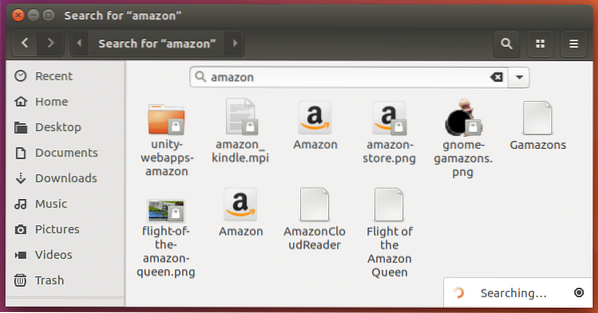
Команда „Намери“ (команда на терминала)
Командата Find е част от помощната програма за търсене в директорията findutils и която търси файлове чрез обхождане в йерархия на папки. Процесът е относително по-бърз от търсенето на мениджър „Файл“ и е в състояние да намира файлове в реално време. Командата Find използва много параметри, за да промени поведението на търсенето и затова е мощен инструмент за влизане в действие.
Основен синтаксис
Основното търсене на „Намери“ протича по следния начин. Състои се от параметъра name, който указва името на файла, който ще се търси, и местоположението, което указва къде да се търси файлът. Символът „~“ означава, че търсенето е направено в директорията „home“. Тъй като това е основно търсене, кавичките не се използват, но обикновено се препоръчва да се използват, за да се избегнат неочаквани резултати.
намери 'path' -name 'име на файл'
намери ~ -име readme.текст
намери ~ -име 'readme.текст'
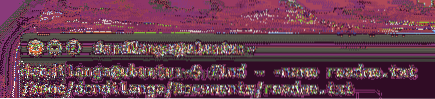
Търсене в текущата директория
Това е същото като гореспоменатото. Единствената разлика тук е като „.”Което показва текущото търсене, което трябва да се извърши в„ текущата директория ”(обозначено с„.”).
намирам . -име readme.текст
намирам . -име 'readme.текст'

Търсете като администратор
Понякога при търсене в определени защитени директории или от root (“/”) директория терминалът може да се оплаче, че няма достатъчно разрешение за достъп, обозначено със съобщение “Разрешение отказано”. В такива случаи използването на sudo заедно с паролата на текущия потребител помага за решаването на проблема. Както се вижда на следващата екранна снимка CD /
cd / и т.н (за промяна на текущата директория)
sudo find . -име „име на файл“
sudo find . -име „README“
sudo find . -име README
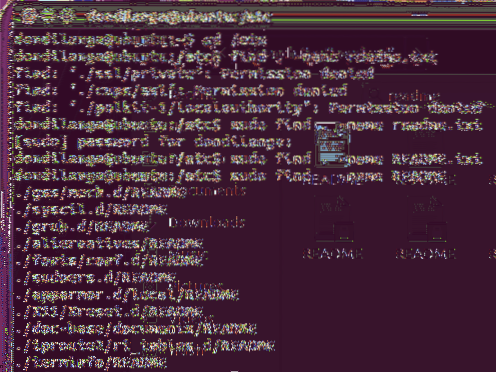
Търсене на безчувствени думи
В операционната система е нормално да има и имена на файлове с главни и малки букви, но find не е в състояние да ги открие по подразбиране и следователно този нов параметър -iname който пренебрегва случая с името на файла, трябва да се използва вместо по подразбиране -име параметър.
find / etc -iname 'readme'
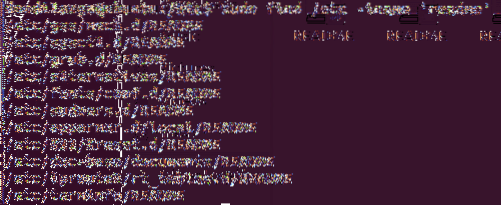
Търсене по разширения
Разширението указва типа на файла според това дали е текстов файл или системен файл или друг файл. Тук символът “*” се използва за означаване на един или повече знаци, които се вземат предвид при извършване на търсенето. В следващия пример използва „*.txt ”и по този начин всеки текстов файл е включен в резултата.
намери / и т.н. -iname '*.текст"
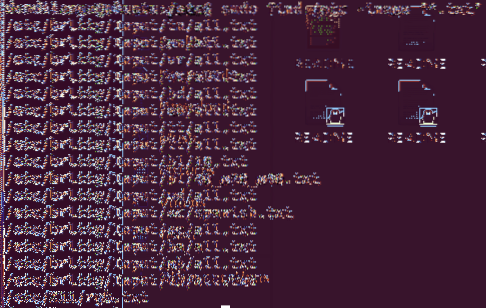
Търсене по размер
Файлът винаги има размер, който показва колко съдържание съдържа в себе си. Find поддържа търсене по размер на файла с параметър -size, който поддържа мегабайт, обозначен с M, килобайта, означен с k, гигабайт, обозначен с G размери. Тъй като размерът също се нуждае или по-голям или по-малък от опцията, той също трябва да бъде посочен съответно с + или -.
find / -iname 'име на файл' -размер
По-велик от
Когато се използва по-голямо от, файловете, по-големи от посочения размер, се филтрират. В следващите примери се филтрират файлове, по-големи от 1 килобайт.
find / etc -iname 'readme' -size + 1k

По-малко от
Когато се използва по-малко от, файловете, по-малки от посочения размер, се филтрират. В следващите примери се филтрират файлове с размер по-малък от 1 килобайт.
find / -iname 'readme' -size -1k

Търсене на файл по дата
Търсете файл по дата, както самото име предполага за търсене на файлове въз основа на часа и датата. Find поддържа три параметъра време за достъп, време за промяна и модифицирано време.
Време за достъп
Времето за достъп се променя, когато файл се чете или обработва от който и да е процес директно или чрез скрипт. В следващия пример той връща всеки файл с име linux, който не е бил достъпен 1 ден.
find / -name 'linux * -atime +1

Сменете времето
Когато съдържанието на файла е актуализирано или когато разрешението му е променено, времето за промяна се променя съответно и по този начин използването на ctime, което обозначава времето за промяна, връща всеки файл, който е бил променен в рамките на дадения период от време. В следващия пример той връща всеки файл с име „readme“, променено за 22 дни или повече.
find / -name 'readme' -ctime +22

Променете времето
Времето за промяна и времето за промяна са почти еднакви, с изключение на времето за промяна, което не включва промени в разрешението на файла. Следващият пример, както по-рано, връща всеки файл с името readme, който е бил променен за 22 дни или повече.
find / -name 'readme' -mtime +22

И или ИЛИ
И, ИЛИ операторите обединяват два или повече параметъра заедно; следователно те са полезни за търсене в множество файлове едновременно. В следващия пример той търси и двата файла „linux“ ИЛИ „readme“.
find / -iname 'linux' -or -iname 'readme'

В следващия пример той търси файлове с името readme с размер, по-голям от 5 килобайта
find / -iname 'readme' -and -size + 5k

Not показва обратното на споменатото. В следващия пример той показва, че не трябва да се филтрират файлове с имена 'linux' и 'log *', а да се връщат всички други файлове с тип txt, който обозначава текстови файлове.
намери / -име '*.txt '-not -iname' log * '-not -iname' linux '

Префикс
Префиксът е полезен, когато е известна част от името на файла и той започва с дадената ключова дума, например, ако в имената на файловете има голямо количество файлове, които започват с „linux“, тези конкретни файлове могат да бъдат филтрирани с помощта на „* linux“
find / -name '* linux'
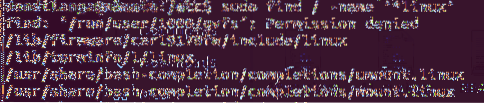
Наставка
Суфиксът е полезен, когато част от име на файл е известна и завършва с дадената ключова дума, например ако има голямо количество файлове, които завършват с „linux“ в имената на файловете си, че определени файлове могат да бъдат филтрирани с помощта на 'linux *'
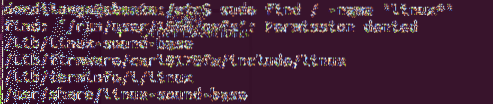
Както можете да видите намирам команда е това, което наистина искате да използвате, когато станете усъвършенствани, но можете да започнете с графичния потребителски интерфейс, ако сте начинаещ на Linux.
 Phenquestions
Phenquestions

